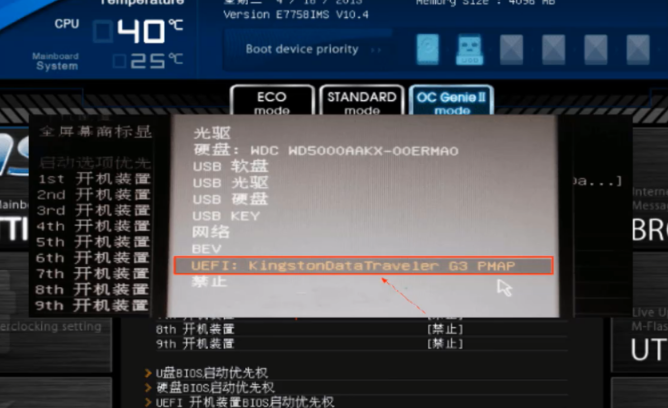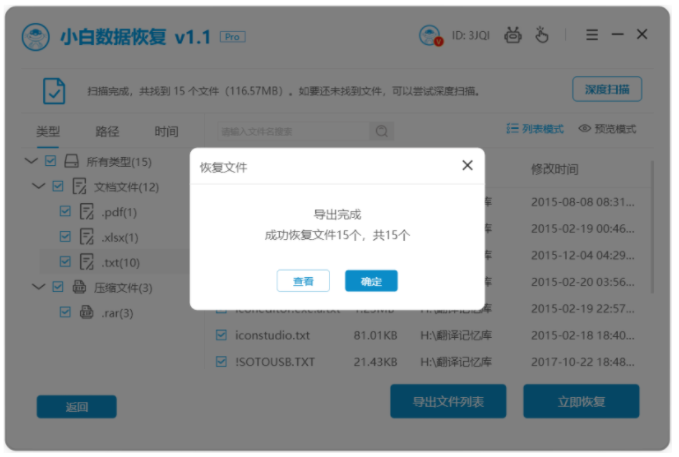xp系统安装教程装机吧
有网友想要重装xp却不知道xp系统安装步骤。下面小编就给大家分享下装机吧xp系统安装教程的步骤。
工具/原料:
电脑型号:联想天逸510s
系统版本:win7旗舰版
软件版本:装机吧一键重装系统软件 v3.1
WEEX交易所已上线平台币 WEEX Token (WXT)。WXT 作为 WEEX 交易所生态系统的基石,主要用于激励 WEEX 交易平台社区的合作伙伴、贡献者、先驱和活跃成员。
新用户注册 WEEX 账户、参与交易挖矿及平台其他活动,均可免费获得 WXT 空投奖励。
方法/步骤:
装机吧一键重装系统软件一键安装xp。
1、XP系统安装怎么安装?首先,安装好装机吧一键重装系统软件并打开,下载安装xp的32位系统。

2、选择安装的xp系统进行下载安装。
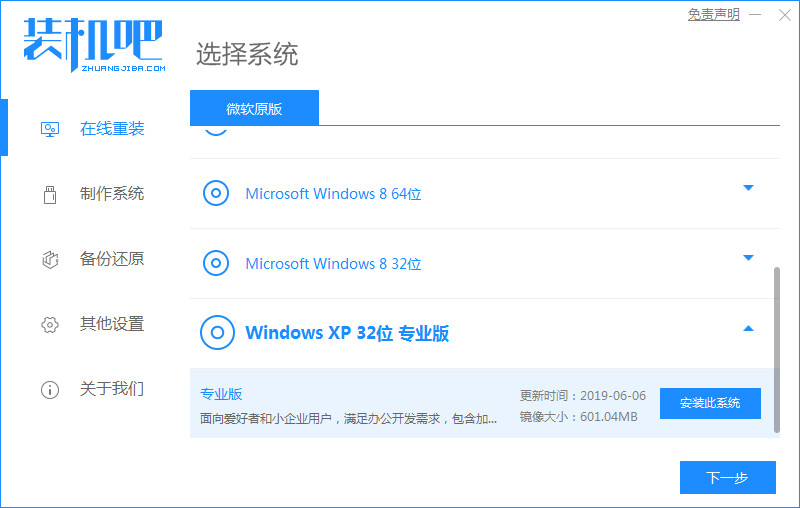
3、等待系统镜像下载完成。
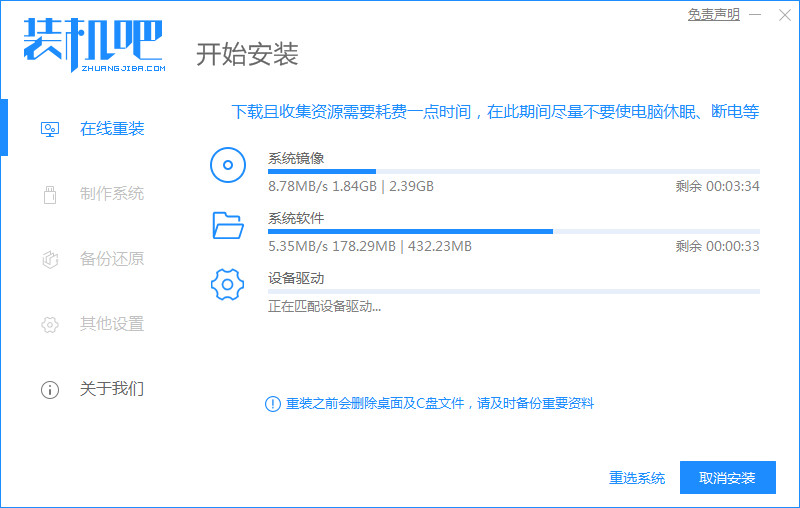
4、下载好之后进行环境部署,重启电脑进行安装了。
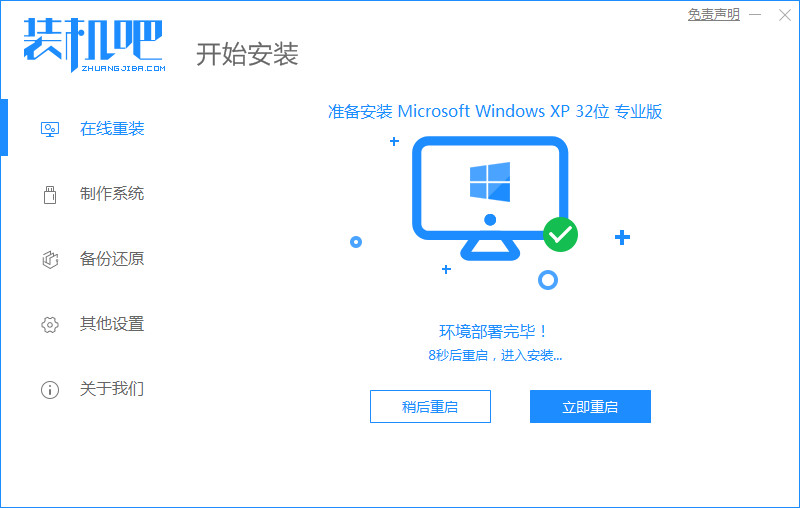
5、选择第二个进入电脑的pe安装系统。

6、在电脑的pe界面中打开装机吧工具,进行系统的安装。

7、点击立即重启电脑。重启之后安装系统xp就成功了。

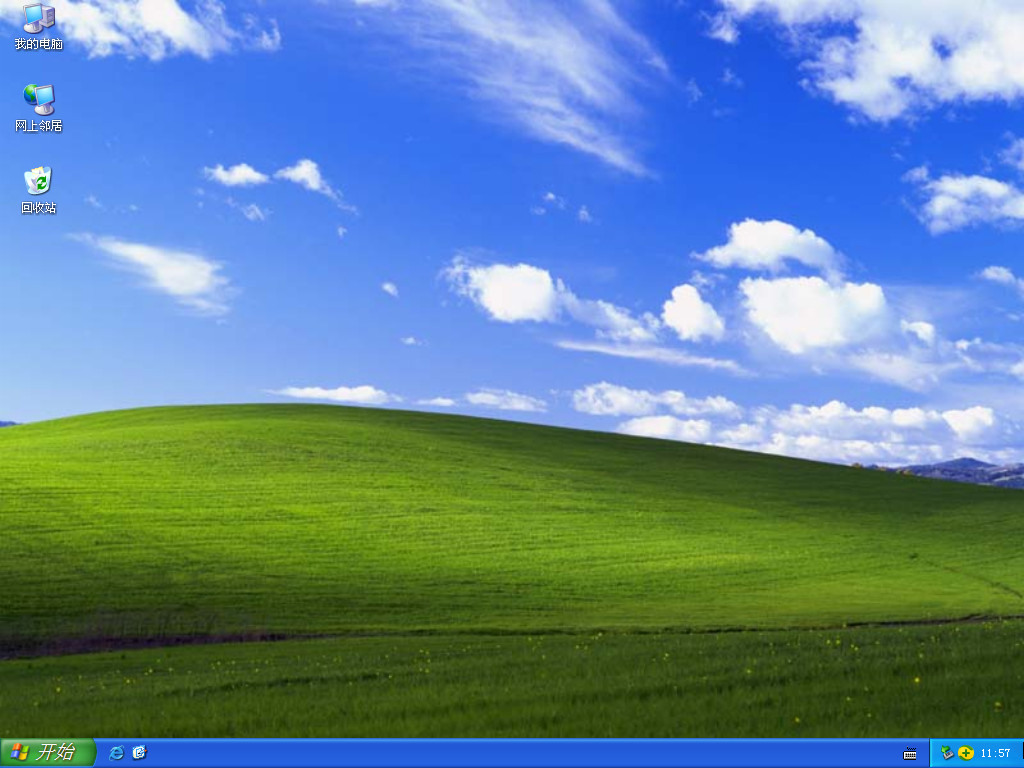
总结:
1、U盘制作启动盘;
2、安装系统至电脑。
以上就是电脑xp系统安装教程详细过程,希望能帮助到大家。
本站资源均来源于网络或网友投稿,部分资源未经测试,难免存在BUG,所有资源只限于学习研究,不得商用。如使用本站下载的资源造成任何损失或发生侵权行为,均与本站无关。如不接受本声明请勿下载!本站资源如有侵权,请联系QQ:497149677核实后立即删除!
最客资源网 » xp系统安装教程装机吧
最客资源网 » xp系统安装教程装机吧